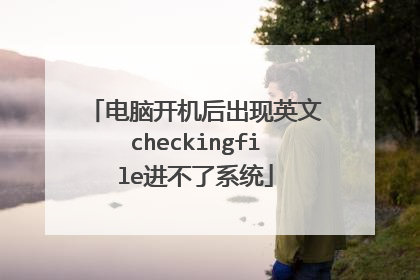电脑开机出现英文checking file system on c:
checking file system on c: 1)这是系统在扫描你的硬盘,可能是你自己操作的问题,如果你非法关机,直接断电或者直接按电源关电,电脑开机的时候会对你的硬件做检查,包括你的硬盘。还有就是你的电脑真的硬盘有问题了,建议你使用电脑自己带的磁盘扫描工具进行扫描修复,如果比较严重用下面软件进行修复(如果这次扫描后下次不在扫描就是正常扫描,如果开机总是扫描硬盘请看下面,由其按下面方法修复一下磁盘试试)。2)如果也没有非法关机,硬盘也没有问题,开机还是扫描,可以用下面的方法去掉系统扫描硬盘:单击“开始/运行”,输入“regedit”回车打开注册表编辑器,依次选择“HKEY_LOCAL_MACHINESYSTEMCurrentControlSetControlSession Manager”子键,然后在右侧窗口中找到“BootExecute”键值项并将其数值数据清空,重启即可(清空前选文件导出进行备份,这样如果需要在恢复备份)。系统自带的磁盘修复方法(如果磁盘真有问题,用这个方法修复一下):具体步骤如下(以Windows XP为例),在我的电脑中选中盘符后单击鼠标右键,在弹出的驱动器属性窗口中依次选择 “工具→开始检查”并选择“自动修复文件系统错误”和“扫描并恢复坏扇区”,然后点击开始,扫描时间会因磁盘容量及扫描选项的不同而有所差异。硬盘坏道将导致电脑系统文件损坏或丢失,电脑无法启动或死机。硬盘坏道可以采用NDD磁盘工具或Scandisk来修复。 还解决不了问题,还原一下系统或重装系统,如果在不行,格式化硬盘重新分区重装操作系统,在不行换硬盘。
开机出现这种情况一般是非正常关机造成的,这是硬盘自检,属于正常现象,只不过比较耽误时间,如果你觉得烦是可以取消的。 Windows在不正常关机的情况下(如:突然断电等),就会在下次启动电脑时进行磁盘扫描。可是往往等它完成扫描后,再一次启动电脑时它还是“阴魂不散”的继续扫描。我就遇到过这种情况,所以就总结了以下几条经验,希望能给大家一些参考。 英文翻译成中文:检查C盘的文件系统 :该文件系统的类型是FAT 。您的其中一个磁盘需要检查一致性。您可以取消磁盘检查,但强烈建议您继续。Windows将现在检查磁盘。卷序列号是007B - C945Windows已检查文件系统并没有发现任何问题。2006646784字节总磁盘空间。196.608万字节7隐藏文件。6324224字节188个文件夹。1784610816字节7124文件。213745664字节在磁盘上可用。在每个分配单元里有32768字节。磁盘上总共有61238个分配单元。6523个分配单元在磁盘上可用。一般性解决方法:1.如果checking files system后有one of your disks to be checked for consistency.you may cancel the disk check,but it is storngly recommended that you continue.这句英文,在自检时按键盘上的enter键即可取消,没有这句话就得等待到扫描结束。2.我们在Windows界面下,通过“磁盘碎片整理”程序来完成。首先打开开始菜单,运行,输入CMD,回车,在窗口中键入“chkdsk x: /f”(x为盘符)进行扫描;然后启动“磁盘碎片整理”对相应的磁盘进行碎片整理,可以消除再次的磁盘扫描。3.我们知道系统之所以要对磁盘进行扫描是因为在注册表中设置了“脏”字节。在注册表中找到以下分支:“Hkey_local_machineSystemCurrentControlSetControlSession Manager”在注册表右侧的窗口中找到“BootExecute:REG_MULTI_SZ”键值就是windows关于磁盘扫描的,双击“BootExecute:REG_MULTI_SZ”将其改为:“autocheck autochk *”即可恢复成正常的状态。4.用windows优化大师休复硬盘中的逻辑错误。再用360杀毒修复电脑。5.删除被扫描的磁盘并重新建个盘。终极解决办法(以上方法不成功再用)以上方法仅供参考,有时能解决问题,有时不能,下面有两个“杀手锏”百分之百能解决此问题,我试过了几十次了,都成功。1.打开我的电脑,点文件,文件夹选项,点查看,把隐藏文件扩展名的√单击去掉,点确定,再打开系统自带的记事本,输入以下内容:Windows Registry Editor Version 5.00[HKEY_LOCAL_MACHINESYSTEMCurrentControlSetControlSession Manager]"BootExecute"=hex(7):00,00注意:保存时类型选择“所有文件”,再命名为 取消自检.reg (扩展名一定要是reg)再打开取消自检.reg,再打开的窗口中点是(Y),导入注册表,重启后即可见效。2.最万不得已的办法: 删除所有磁盘,重新分区,再重装系统。
朋友,你好,如果开机出现如:Checking file system On d: The type of the file system is NTFS,…………………………18 percent completed.如果开机出现读秒,你这是电脑自检的一个画面,一般这种情况出现,是由于你强行关机或者停电,死机,造成正在高速运转的硬盘突然掉道 造成正在读的磁盘出现文件损坏或者数据不完整。所以开机的时候,就要自检,自检也是一个检查和修复硬盘的过程。处理方法:一般情况下,你让它自己慢慢自检,可能要浪费一点时间,但一定要让它自己读过去,一般它读过了百分之百,你硬盘就自检修复了,如果每次都要自检或者卡住不动,你试一下,按ESC,跳过自检,然后进到系统中,接着在用另外二种方法让它再也不要自检:第一种方法:就是:只要在“开始→运行”中运行:(分别输处下面二条命令)chkntfs /T:0chkntfs /X C: 就OK了(chkntfs /T:0 设定自检等待时间为"零",当然也可以自定义等待时间 ,chkntfs /X C: 可以取消开机对C盘的自动扫描,当然你也可以改成其它的盘符,比如:chkntfs /X D,这就是对D盘的自动扫描)第二种方法:也是在“开始→运行”,在“运行”对话框中输入“regedit”打开注册表编辑器,依次选择“HKEY_LOCAL_MACHINESYSTEMCurrentControlSetControlSession Manager”子键,然后在右侧窗口中找到“BootExecute”键值项并将其数值清空,最后关闭注册表即可。然后重启电脑,就OK,如果开机出现按ESC没有反应,一直卡在哪里,或者开机按下F8键,安全模式也不能进系统,这代表系统文件被破坏,无法引导系统,哪你只能重装系统了,或者一键还原,有的甚至还要重建分区表,重装系统的时候,这个时候一定要记住让C盘和其它的盘磁盘格式尽量用NTFS,因为用这个格式可以减少磁盘出现自检。 希望我的回答对你有所帮助,祝你成功,快乐~~~
这句话的意思是:检查C盘的文件系统 。出现原因:非正常关机造成的硬盘自检,属于正常现象。电脑硬盘真的出现问题。解决方法:非正常关机造成的,不用管它,不用跳过,等它运行完成就可以正常使用了。硬盘问题,可以使用电脑自带的磁盘扫描工具进行扫描修复:①在“ 我的电脑” 中选中盘符后单击鼠标右键。②在弹出的驱动器属性窗口中依次选择 “工具→开始检查”。③选择“自动修复文件系统错误”和“扫描并恢复坏扇区”,然后点击“ 开始” 。如果没有非法关机,硬盘也没有问题,开机还是扫描,可以用下面的方法去掉系统扫描硬盘:①单击“开始/运行”,输入“regedit”回车打开注册表编辑器。②依次选择“HKEY_LOCAL_MACHINESYSTEMCurrentControlSetControlSession Manager”键。③接着在右侧窗口中找到“BootExecute”键值项并将其数值数据清空,重启即可。
开机出现这种情况一般是非正常关机造成的,这是硬盘自检,属于正常现象,只不过比较耽误时间,如果你觉得烦是可以取消的。 Windows在不正常关机的情况下(如:突然断电等),就会在下次启动电脑时进行磁盘扫描。可是往往等它完成扫描后,再一次启动电脑时它还是“阴魂不散”的继续扫描。我就遇到过这种情况,所以就总结了以下几条经验,希望能给大家一些参考。 英文翻译成中文:检查C盘的文件系统 :该文件系统的类型是FAT 。您的其中一个磁盘需要检查一致性。您可以取消磁盘检查,但强烈建议您继续。Windows将现在检查磁盘。卷序列号是007B - C945Windows已检查文件系统并没有发现任何问题。2006646784字节总磁盘空间。196.608万字节7隐藏文件。6324224字节188个文件夹。1784610816字节7124文件。213745664字节在磁盘上可用。在每个分配单元里有32768字节。磁盘上总共有61238个分配单元。6523个分配单元在磁盘上可用。一般性解决方法:1.如果checking files system后有one of your disks to be checked for consistency.you may cancel the disk check,but it is storngly recommended that you continue.这句英文,在自检时按键盘上的enter键即可取消,没有这句话就得等待到扫描结束。2.我们在Windows界面下,通过“磁盘碎片整理”程序来完成。首先打开开始菜单,运行,输入CMD,回车,在窗口中键入“chkdsk x: /f”(x为盘符)进行扫描;然后启动“磁盘碎片整理”对相应的磁盘进行碎片整理,可以消除再次的磁盘扫描。3.我们知道系统之所以要对磁盘进行扫描是因为在注册表中设置了“脏”字节。在注册表中找到以下分支:“Hkey_local_machineSystemCurrentControlSetControlSession Manager”在注册表右侧的窗口中找到“BootExecute:REG_MULTI_SZ”键值就是windows关于磁盘扫描的,双击“BootExecute:REG_MULTI_SZ”将其改为:“autocheck autochk *”即可恢复成正常的状态。4.用windows优化大师休复硬盘中的逻辑错误。再用360杀毒修复电脑。5.删除被扫描的磁盘并重新建个盘。终极解决办法(以上方法不成功再用)以上方法仅供参考,有时能解决问题,有时不能,下面有两个“杀手锏”百分之百能解决此问题,我试过了几十次了,都成功。1.打开我的电脑,点文件,文件夹选项,点查看,把隐藏文件扩展名的√单击去掉,点确定,再打开系统自带的记事本,输入以下内容:Windows Registry Editor Version 5.00[HKEY_LOCAL_MACHINESYSTEMCurrentControlSetControlSession Manager]"BootExecute"=hex(7):00,00注意:保存时类型选择“所有文件”,再命名为 取消自检.reg (扩展名一定要是reg)再打开取消自检.reg,再打开的窗口中点是(Y),导入注册表,重启后即可见效。2.最万不得已的办法: 删除所有磁盘,重新分区,再重装系统。
朋友,你好,如果开机出现如:Checking file system On d: The type of the file system is NTFS,…………………………18 percent completed.如果开机出现读秒,你这是电脑自检的一个画面,一般这种情况出现,是由于你强行关机或者停电,死机,造成正在高速运转的硬盘突然掉道 造成正在读的磁盘出现文件损坏或者数据不完整。所以开机的时候,就要自检,自检也是一个检查和修复硬盘的过程。处理方法:一般情况下,你让它自己慢慢自检,可能要浪费一点时间,但一定要让它自己读过去,一般它读过了百分之百,你硬盘就自检修复了,如果每次都要自检或者卡住不动,你试一下,按ESC,跳过自检,然后进到系统中,接着在用另外二种方法让它再也不要自检:第一种方法:就是:只要在“开始→运行”中运行:(分别输处下面二条命令)chkntfs /T:0chkntfs /X C: 就OK了(chkntfs /T:0 设定自检等待时间为"零",当然也可以自定义等待时间 ,chkntfs /X C: 可以取消开机对C盘的自动扫描,当然你也可以改成其它的盘符,比如:chkntfs /X D,这就是对D盘的自动扫描)第二种方法:也是在“开始→运行”,在“运行”对话框中输入“regedit”打开注册表编辑器,依次选择“HKEY_LOCAL_MACHINESYSTEMCurrentControlSetControlSession Manager”子键,然后在右侧窗口中找到“BootExecute”键值项并将其数值清空,最后关闭注册表即可。然后重启电脑,就OK,如果开机出现按ESC没有反应,一直卡在哪里,或者开机按下F8键,安全模式也不能进系统,这代表系统文件被破坏,无法引导系统,哪你只能重装系统了,或者一键还原,有的甚至还要重建分区表,重装系统的时候,这个时候一定要记住让C盘和其它的盘磁盘格式尽量用NTFS,因为用这个格式可以减少磁盘出现自检。 希望我的回答对你有所帮助,祝你成功,快乐~~~
这句话的意思是:检查C盘的文件系统 。出现原因:非正常关机造成的硬盘自检,属于正常现象。电脑硬盘真的出现问题。解决方法:非正常关机造成的,不用管它,不用跳过,等它运行完成就可以正常使用了。硬盘问题,可以使用电脑自带的磁盘扫描工具进行扫描修复:①在“ 我的电脑” 中选中盘符后单击鼠标右键。②在弹出的驱动器属性窗口中依次选择 “工具→开始检查”。③选择“自动修复文件系统错误”和“扫描并恢复坏扇区”,然后点击“ 开始” 。如果没有非法关机,硬盘也没有问题,开机还是扫描,可以用下面的方法去掉系统扫描硬盘:①单击“开始/运行”,输入“regedit”回车打开注册表编辑器。②依次选择“HKEY_LOCAL_MACHINESYSTEMCurrentControlSetControlSession Manager”键。③接着在右侧窗口中找到“BootExecute”键值项并将其数值数据清空,重启即可。
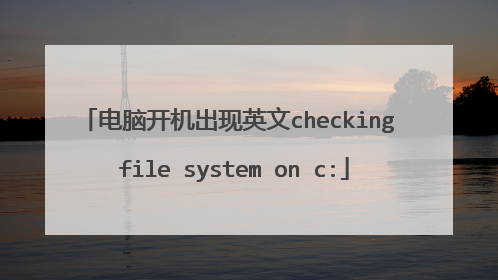
电脑开机显示checking file system on c:求高手!
这是非法关机,或者电脑断电后再次开机就会出现这种情况的,只要重新正常关机以后,就不会出现这种情况了。
重启,按F8进入安全模式,点击"最后一次正确配置"。进入桌面后,用360安全卫士清理优化下系统,杀下病毒。另外,硬盘剩余空间太小或碎片太多,也会引起蓝屏。因此要保证预留有足够的磁盘空间,每隔一段时间,就到我的电脑,右键管理,磁盘管理,进行一次碎片整理。
这是系统正在修复,通常是不正常关机后出现的。
一开机直接进入bios设置界面,出现这种情况大部分是bios设置出现了问题,大多数电脑主板可能加入了很多其他的功能,而bios一设置不正确时便导致开机直接跳转到bios设置界面。
重启,按F8进入安全模式,点击"最后一次正确配置"。进入桌面后,用360安全卫士清理优化下系统,杀下病毒。另外,硬盘剩余空间太小或碎片太多,也会引起蓝屏。因此要保证预留有足够的磁盘空间,每隔一段时间,就到我的电脑,右键管理,磁盘管理,进行一次碎片整理。
这是系统正在修复,通常是不正常关机后出现的。
一开机直接进入bios设置界面,出现这种情况大部分是bios设置出现了问题,大多数电脑主板可能加入了很多其他的功能,而bios一设置不正确时便导致开机直接跳转到bios设置界面。

电脑开机出现checking file system on d:
在运行处输入regedit,进入注册表编辑器。打开HKEY_LOCAL_MACHINESYSTEMCurrentControlSetControlSession Manager找到并删除BootExecute键值项即可,详细步骤:1、win+r打开运行。2、输入regedit,进入注册表编辑器。3、打开HKEY_LOCAL_MACHINESYSTEMCurrentControlSetControlSession Manager。4、找到并删除BootExecute键值项即可。
非法关闭,断电导致硬盘非法启动,硬盘错误,坏道等问题引起非正常关机,如断电、按热启动键启动、或强制按电源键关机在开机造成的。由于关机的时候E盘里e799bee5baa6e79fa5e98193e58685e5aeb931333332643166面的程序还在运行,每次开机硬盘都会自动自检,消除错误信息等,而如果非正常关机这些程序没有正常退出,那么下次在开机电脑就要从新执行自检,以便消除消除错误信息,正常的电脑有一次就好了,下次启动就不会出现这种情况了。如果每次开机都出现这样的情况有2个可能:一个是硬盘出现坏道了,这可能是硬盘本来就已经不佳了,突然碰到非法关机,硬盘读写磁头由于受到应急电流的冲击,结果和硬盘发生碰撞,就在硬盘留下了坏道,但是电脑还能使用,出现这种情况一般只能更换硬盘了。一个是电脑没有问题,但是留下了记忆的信息,结果每次都自检,消除的办法就是:开始-运行中输入chkdsk E: /x /f 回车,然后就出现个自动运行的dos窗口,等他运行完毕就没有问题了。chkdsk E: /x /f的意思是Windows发现在E盘里文件系统有问题运行CHKDSK <使用选项/x /f 来更正修复这些问题chkdsk的全称是checkdisk,就是磁盘检查的意思,它是当你的系统发生错误或者非法关机的时候由系统来调用检查磁盘的。基于所用的文件系统,创建和显示磁盘的状态报告。Chkdsk 还会列出并纠正磁盘上的错误。/x首先强制卸载该驱动器卷,该驱动器的所有打开句柄都无效,/x 还包含了/f 的功能。/f修复磁盘上的错误。必须锁定驱动器磁盘符,如果 chkdsk 无法锁定驱动器磁盘符,则会显示一条消息,询问您是否希望在下次重新启动计算机时检查该驱动器。
建议如下尝试,重新启动,按F8选择进入安全模式,一直启动桌面。然后再点关机-重启。以后再正常启动,不敢保证一定有效。 我经常这样解决掉启动故障。还有一个办法就是关闭硬盘自检。对于使用FAT32文件系统的硬盘分区,用户可以依次展开:右键“我的电脑”→“管理”→“设备管理器”→“IDEATA/ATAPI控制器”→分边右键“主要IDE通道”和“次要IDE通道”→“属性”→“高级设置”→将“自动检测”设置“无”→“确定”,设置完成后重新启动电脑系统则不会再进行硬盘自检。对于使用NTFS文件系统的硬盘分区,用户可以通过以下方法关闭:1.依次展开:“开始”→“运行”→键入“chkntfs/t:0”→“确定”,则将磁盘扫描等待时间设置为0。2.依次展开:“开始”→“运行”→键入“chkntfs/x‘X’:”,其中‘X’代表需要在系统启动时需要忽略扫描磁盘分区,重启电脑后系统则不会对设置的盘符进行扫描,若要恢复对‘X’盘的扫描,则使用“chkntfs/d‘X’:”命令,即可还原相关设置。有的用户电脑硬盘带有数据保护功能,若出现非法关机后则会生成硬盘数据保护计划,每次系统启动时系统都会进行硬盘检测以保护数据,对于这类硬盘自检情况关闭的方法如下:1.依次展开:“我的电脑”→“工具”(Vista用户在“计算机”里用Alt+T组合键唤出“工具”)→“文件夹选项”→“查看”→选择“显示所有文件和文件夹”并去掉“隐藏受保护的操作系统文件”前面的钩选→“确认”。2.依次展开:“我的电脑”→进入硬盘自检时显示的盘符→用记事本打开“msdos.sys”文件,内容如下:[options]bootmulti=1bootgui=1autoscan=1 将“autoscan=1”改为“autoscan=0”,保存更改后重新启动电脑,系统则不会再进行硬盘自检。
这是你自己不正常关机造成的。 windows在不正常关机的情况下(如:突然断电等),就会在下次启动电脑时进行磁盘扫描。可是往往等它完成扫描后,再一次启动电脑时它还是“阴魂不散”的继续扫描。我就遇到过这种情况,所以就总结了以下几条经验,希望能给大家一些参考。1、系统的问题系统解决我们在windows界面下,通过“磁盘碎片整理”程序来完成。首先启动“cmd”键入“chkdskx:/f”(x为盘符)进行扫描;然后启动“磁盘碎片整理”对相应的磁盘进行碎片整理,可以消除再次的磁盘扫描。2、注册表也来阻止扫描我们知道系统之所以要对磁盘进行扫描是因为在注册表中设置了“脏”字节。在注册表中找到以下分支:“hkey_local_machinesystemcurrentcontrolsetcontrolsessionmanager”在注册表右侧的窗口中找到“bootexecute:reg_multi_sz”键值就是windows关于磁盘扫描的,双击“bootexecute:reg_multi_sz”将其改为:“autocheckautochk*”即可恢复成正常的状态。3、使用第三方软件硬盘是一个很敏感的配件,日常的维护工作也十分重要。我通过drivehealth来检测硬盘健康状况,用windows优化大师休复硬盘中的逻辑错误。重点说一下对优化大师的设置(如图),“系统清理维护/系统磁盘医生”中点击“设置”将第一、四个选项勾选上。选择要整理的磁盘,点击“检查”即可。(相应选项的解释请参考“windows优化大师”的帮助)4、格式化硬盘如果以上的方法还是不行的话就要将相应的硬盘进行格式化了,我在使用电脑时系统极其不稳定常常重启,然后就是磁盘扫描。我很奇怪就打开“事件查看器”一大堆的警告:事件为ntfs,描述为文件系统不正常。不过在windows中能够正常访问该盘的内容,我还是为了以防万一格式了。果然听不到硬盘较大的声响,还有那讨厌的磁盘扫描了。 在实际使用计算机中,由于死机、非正常关机等原因,windows可能会出现一些系统故障。我们应该针对这些故障做必要的调查采取相应的措施。在日常使用中应该尽量避免不正确的操作,对硬盘中的重要文件做到异地备份将损失降到最低。
非法关闭,断电导致硬盘非法启动,硬盘错误,坏道等问题引起非正常关机,如断电、按热启动键启动、或强制按电源键关机在开机造成的。由于关机的时候E盘里e799bee5baa6e79fa5e98193e58685e5aeb931333332643166面的程序还在运行,每次开机硬盘都会自动自检,消除错误信息等,而如果非正常关机这些程序没有正常退出,那么下次在开机电脑就要从新执行自检,以便消除消除错误信息,正常的电脑有一次就好了,下次启动就不会出现这种情况了。如果每次开机都出现这样的情况有2个可能:一个是硬盘出现坏道了,这可能是硬盘本来就已经不佳了,突然碰到非法关机,硬盘读写磁头由于受到应急电流的冲击,结果和硬盘发生碰撞,就在硬盘留下了坏道,但是电脑还能使用,出现这种情况一般只能更换硬盘了。一个是电脑没有问题,但是留下了记忆的信息,结果每次都自检,消除的办法就是:开始-运行中输入chkdsk E: /x /f 回车,然后就出现个自动运行的dos窗口,等他运行完毕就没有问题了。chkdsk E: /x /f的意思是Windows发现在E盘里文件系统有问题运行CHKDSK <使用选项/x /f 来更正修复这些问题chkdsk的全称是checkdisk,就是磁盘检查的意思,它是当你的系统发生错误或者非法关机的时候由系统来调用检查磁盘的。基于所用的文件系统,创建和显示磁盘的状态报告。Chkdsk 还会列出并纠正磁盘上的错误。/x首先强制卸载该驱动器卷,该驱动器的所有打开句柄都无效,/x 还包含了/f 的功能。/f修复磁盘上的错误。必须锁定驱动器磁盘符,如果 chkdsk 无法锁定驱动器磁盘符,则会显示一条消息,询问您是否希望在下次重新启动计算机时检查该驱动器。
建议如下尝试,重新启动,按F8选择进入安全模式,一直启动桌面。然后再点关机-重启。以后再正常启动,不敢保证一定有效。 我经常这样解决掉启动故障。还有一个办法就是关闭硬盘自检。对于使用FAT32文件系统的硬盘分区,用户可以依次展开:右键“我的电脑”→“管理”→“设备管理器”→“IDEATA/ATAPI控制器”→分边右键“主要IDE通道”和“次要IDE通道”→“属性”→“高级设置”→将“自动检测”设置“无”→“确定”,设置完成后重新启动电脑系统则不会再进行硬盘自检。对于使用NTFS文件系统的硬盘分区,用户可以通过以下方法关闭:1.依次展开:“开始”→“运行”→键入“chkntfs/t:0”→“确定”,则将磁盘扫描等待时间设置为0。2.依次展开:“开始”→“运行”→键入“chkntfs/x‘X’:”,其中‘X’代表需要在系统启动时需要忽略扫描磁盘分区,重启电脑后系统则不会对设置的盘符进行扫描,若要恢复对‘X’盘的扫描,则使用“chkntfs/d‘X’:”命令,即可还原相关设置。有的用户电脑硬盘带有数据保护功能,若出现非法关机后则会生成硬盘数据保护计划,每次系统启动时系统都会进行硬盘检测以保护数据,对于这类硬盘自检情况关闭的方法如下:1.依次展开:“我的电脑”→“工具”(Vista用户在“计算机”里用Alt+T组合键唤出“工具”)→“文件夹选项”→“查看”→选择“显示所有文件和文件夹”并去掉“隐藏受保护的操作系统文件”前面的钩选→“确认”。2.依次展开:“我的电脑”→进入硬盘自检时显示的盘符→用记事本打开“msdos.sys”文件,内容如下:[options]bootmulti=1bootgui=1autoscan=1 将“autoscan=1”改为“autoscan=0”,保存更改后重新启动电脑,系统则不会再进行硬盘自检。
这是你自己不正常关机造成的。 windows在不正常关机的情况下(如:突然断电等),就会在下次启动电脑时进行磁盘扫描。可是往往等它完成扫描后,再一次启动电脑时它还是“阴魂不散”的继续扫描。我就遇到过这种情况,所以就总结了以下几条经验,希望能给大家一些参考。1、系统的问题系统解决我们在windows界面下,通过“磁盘碎片整理”程序来完成。首先启动“cmd”键入“chkdskx:/f”(x为盘符)进行扫描;然后启动“磁盘碎片整理”对相应的磁盘进行碎片整理,可以消除再次的磁盘扫描。2、注册表也来阻止扫描我们知道系统之所以要对磁盘进行扫描是因为在注册表中设置了“脏”字节。在注册表中找到以下分支:“hkey_local_machinesystemcurrentcontrolsetcontrolsessionmanager”在注册表右侧的窗口中找到“bootexecute:reg_multi_sz”键值就是windows关于磁盘扫描的,双击“bootexecute:reg_multi_sz”将其改为:“autocheckautochk*”即可恢复成正常的状态。3、使用第三方软件硬盘是一个很敏感的配件,日常的维护工作也十分重要。我通过drivehealth来检测硬盘健康状况,用windows优化大师休复硬盘中的逻辑错误。重点说一下对优化大师的设置(如图),“系统清理维护/系统磁盘医生”中点击“设置”将第一、四个选项勾选上。选择要整理的磁盘,点击“检查”即可。(相应选项的解释请参考“windows优化大师”的帮助)4、格式化硬盘如果以上的方法还是不行的话就要将相应的硬盘进行格式化了,我在使用电脑时系统极其不稳定常常重启,然后就是磁盘扫描。我很奇怪就打开“事件查看器”一大堆的警告:事件为ntfs,描述为文件系统不正常。不过在windows中能够正常访问该盘的内容,我还是为了以防万一格式了。果然听不到硬盘较大的声响,还有那讨厌的磁盘扫描了。 在实际使用计算机中,由于死机、非正常关机等原因,windows可能会出现一些系统故障。我们应该针对这些故障做必要的调查采取相应的措施。在日常使用中应该尽量避免不正确的操作,对硬盘中的重要文件做到异地备份将损失降到最低。

电脑开机时出现checking file system on C:
出现以上问题的原因一般是电脑上某个磁盘产生了错误。电脑开机时,系统需要检查磁盘,因为检查的对应磁盘产生了错误而导致此问题产生。一般可以通过以下办法解决: 1、如果是由于系统文件错误导致,在出现“checkingfilesystemon”时,什么都不要做,让系统自行修复文件错误,下一次开机就不会出现问题。2、如果系统开机并出现修复文件后,下次开机同样会出现“checkingfilesystemonC”的界面,那么极有可能是硬盘有严重的坏道。这时可以尝试一下进行硬盘的修复。如图:如果硬盘修复不起作用,建议更换硬盘,否则会导致资料的丢失。扩展资料checkingfilesystemonC这是系统在进行硬盘自检,是正常现象,但是比较耽误时间。这是由于上次对此电脑进行关机,使用不正确的方法或突然断电导致。突然的停止,内存的数据还未读写入硬盘,使硬盘读写操作停止,从而该数据丢失。下一次开机的时候,windows就会自动检测硬盘上的错误,并且试图修复错误。磁盘坏道导致长期使用或长期非法关机等原因导致磁盘损坏,出现坏道,会大几率导致数据丢失。表现为方法一清理完注册表后,正常关机,等下次启动,依然出现“checkingfilesystemonC”或每次正常关机后,下次启动都会出现“checkingfilesystemonC”。参考资料:搜狗百科硬盘坏道搜狗百科 硬盘自检
如果这是偶然的话,(原创,引用请说明原作者:力王历史) 一般重启电脑,便可恢复正常,对系统没什么影响!如果重启电脑后,进不去系统,可以强行关机再重启一次,如果还是进不去,说明系统文件丢失了!或者系统内存有很严重的错误了,试试开机,出完电脑品牌后,按F8,回车,回车,进安全模式里,高级启动选项,最后一次正确配置,按下去试试!如果还不行,进安全模式,到桌面后,全盘杀毒!或者拔下显卡和内存条,橡皮擦擦,再用毛刷,清理插槽灰尘,更换插槽等! 再开机,如果还是不行,需要“一键还原”或“重装系统”了!
1、可能你的电脑c盘长期没有整理,磁盘碎片太多 2、你的c盘东西太多,没有余外的空间3、你的硬盘可能出现物理磁盘坏道解决方法1、整理磁盘碎片2、删除垃圾东西3、使用工具软件进行检测 4、都不行就去电脑售后处请电脑专门人员解决
非正常关机或者磁盘有错误才会出现的。 你可以先下载个HDtune软件检测下是否有坏道,如果没有可以强行关闭自检。1、首先依次打开“开始菜单—运行”选项,然后在运行对话框中输入regedit回车,打开注册表编辑器;2、然后在打开的注册表的左侧,依次找到“HKEY_LOCAL_MACHINESystemCurrentControlSetControlSessionManagerBootExecute”项;3、然后将里面的数值“autocheck autochk”删掉,点击确定保存退出注册即可。
如果这是偶然的话,(原创,引用请说明原作者:力王历史) 一般重启电脑,便可恢复正常,对系统没什么影响!如果重启电脑后,进不去系统,可以强行关机再重启一次,如果还是进不去,说明系统文件丢失了!或者系统内存有很严重的错误了,试试开机,出完电脑品牌后,按F8,回车,回车,进安全模式里,高级启动选项,最后一次正确配置,按下去试试!如果还不行,进安全模式,到桌面后,全盘杀毒!或者拔下显卡和内存条,橡皮擦擦,再用毛刷,清理插槽灰尘,更换插槽等! 再开机,如果还是不行,需要“一键还原”或“重装系统”了!
1、可能你的电脑c盘长期没有整理,磁盘碎片太多 2、你的c盘东西太多,没有余外的空间3、你的硬盘可能出现物理磁盘坏道解决方法1、整理磁盘碎片2、删除垃圾东西3、使用工具软件进行检测 4、都不行就去电脑售后处请电脑专门人员解决
非正常关机或者磁盘有错误才会出现的。 你可以先下载个HDtune软件检测下是否有坏道,如果没有可以强行关闭自检。1、首先依次打开“开始菜单—运行”选项,然后在运行对话框中输入regedit回车,打开注册表编辑器;2、然后在打开的注册表的左侧,依次找到“HKEY_LOCAL_MACHINESystemCurrentControlSetControlSessionManagerBootExecute”项;3、然后将里面的数值“autocheck autochk”删掉,点击确定保存退出注册即可。

电脑开机后出现英文checkingfile进不了系统
出现以上问题的原因一般是电脑上某个磁盘产生了错误。电脑开机时,系统需要检查磁盘,因为检查的对应磁盘产生了错误而导致此问题产生。一般可以通过以下办法解决:1、如果是由于系统文件错误导致,在出现“checkingfilesystemon”时,什么都不要做,让系统自行修复文件错误,下一次开机就不会出现问题。2、如果系统开机并出现修复文件后,下次开机同样会出现“checkingfilesystemonC”的界面,那么极有可能是硬盘有严重的坏道。这时可以尝试一下进行硬盘的修复。如果硬盘修复不起作用,建议更换硬盘,否则会导致资料的丢失。扩展资料:checkingfilesystemonC这是系统在进行硬盘自检,是正常现象,但是比较耽误时间。这是由于上次计算机被关闭,使用了错误的方法,或突然断电。突然停止时,内存数据还没有读写到硬盘中,使硬盘的读写操作停止,从而导致数据丢失。下次Windows启动时,它会自动检测硬盘驱动器上的错误并试图修复它们。长期使用坏磁盘或非法关机造成磁盘损坏的长期原因,出现坏磁盘,会导致高概率的数据丢失。表现为方法一清理完注册表后,正常关机,等下次启动,依然出现“checkingfilesystemonC”或每次正常关机后,下次启动都会出现“checkingfilesystemonC”。参考资料:百度百科 硬盘坏道参考资料:百度百科 硬盘自检
原因分析一般这种情况出现,是由于你强行关机或者停电,死机,造成正在高速运转的硬盘突然掉道 造成正在读的磁盘出现文件损坏或者数据不完整。所以开机的时候,就要自检,自检也是一个检查和修复硬盘的过程。解决方法:开机出现检查磁盘,可能硬盘出了问题。可以通过修改注册表的方式来解决。按住windows徽标键同时按住字母R,打开运行对话框,输入regedit点击确定打开注册表编辑器,找到HKEY_LOCAL_MACHINESYSTEMCurrentControlSetControlSession Manager子键右侧窗口找BootExecute键值项,并其数值清空即可。
如果是开机蓝屏或黑屏数数0-100检测硬盘请说一下(Checking filesystem on C:C是盘符,你不一定是这个)。 这是非法关机或其它原因引起的磁盘受损,请修复一下(每个磁盘都修复一下或只修复提示的某盘)。系统自带的磁盘修复方法:具体步骤如下:在我的电脑中选中盘符后单击鼠标右键选属性,在弹出的驱动器属性窗口中依次选择“工具→开始检查”并选择“自动修复文件系统错误”和“扫描并恢复坏扇区”,然后点击开始,扫描时间会因磁盘容量及扫描选项的不同而有所差异(按上面的方法做后,会弹出一个框,点是,自动关机后在开机进行修复,Win78选按计划磁盘检查按钮)。硬盘坏道将导致电脑系统文件损坏或丢失,电脑无法启动或死机。硬盘坏道可以采用NDD磁盘工具或Scandisk来修复。如果故障依旧,请还原一下系统或重装(还是不行格式化硬盘重新分区重装,在不行检修一下去吧)。想办法进入系统修复磁盘,按回车键回车、等一会看看是否可以自己修复、开机按F8不动选安全模式、重装系统、到维修那里帮助你。 如果只是出现一次,下次就不出来了,请不要介意,说明系统通过自动修复了故障。
按住开机键不动,一会就关机。再开机重启按住F8键不动,出现开机菜单时(汉字),选择最后一次正确配置,回车试。不行的话,你再重启按住F8,出现菜单选安全模式,进入杀毒、360卫士扫描,处理完,重启试试。如都进不去只能重装系统。
这个问题我刚刚解决完,其实很简单,把windows7(自己是什么系统就解压什么系统)镜像用解压工具把文件解压到u盘里,把u盘设置为第一启动项,然后点击修复计算机,再点击启动修复,修复完成后重启就没有这种状况了
原因分析一般这种情况出现,是由于你强行关机或者停电,死机,造成正在高速运转的硬盘突然掉道 造成正在读的磁盘出现文件损坏或者数据不完整。所以开机的时候,就要自检,自检也是一个检查和修复硬盘的过程。解决方法:开机出现检查磁盘,可能硬盘出了问题。可以通过修改注册表的方式来解决。按住windows徽标键同时按住字母R,打开运行对话框,输入regedit点击确定打开注册表编辑器,找到HKEY_LOCAL_MACHINESYSTEMCurrentControlSetControlSession Manager子键右侧窗口找BootExecute键值项,并其数值清空即可。
如果是开机蓝屏或黑屏数数0-100检测硬盘请说一下(Checking filesystem on C:C是盘符,你不一定是这个)。 这是非法关机或其它原因引起的磁盘受损,请修复一下(每个磁盘都修复一下或只修复提示的某盘)。系统自带的磁盘修复方法:具体步骤如下:在我的电脑中选中盘符后单击鼠标右键选属性,在弹出的驱动器属性窗口中依次选择“工具→开始检查”并选择“自动修复文件系统错误”和“扫描并恢复坏扇区”,然后点击开始,扫描时间会因磁盘容量及扫描选项的不同而有所差异(按上面的方法做后,会弹出一个框,点是,自动关机后在开机进行修复,Win78选按计划磁盘检查按钮)。硬盘坏道将导致电脑系统文件损坏或丢失,电脑无法启动或死机。硬盘坏道可以采用NDD磁盘工具或Scandisk来修复。如果故障依旧,请还原一下系统或重装(还是不行格式化硬盘重新分区重装,在不行检修一下去吧)。想办法进入系统修复磁盘,按回车键回车、等一会看看是否可以自己修复、开机按F8不动选安全模式、重装系统、到维修那里帮助你。 如果只是出现一次,下次就不出来了,请不要介意,说明系统通过自动修复了故障。
按住开机键不动,一会就关机。再开机重启按住F8键不动,出现开机菜单时(汉字),选择最后一次正确配置,回车试。不行的话,你再重启按住F8,出现菜单选安全模式,进入杀毒、360卫士扫描,处理完,重启试试。如都进不去只能重装系统。
这个问题我刚刚解决完,其实很简单,把windows7(自己是什么系统就解压什么系统)镜像用解压工具把文件解压到u盘里,把u盘设置为第一启动项,然后点击修复计算机,再点击启动修复,修复完成后重启就没有这种状况了